Hirdetés
A Google Chromecast, amelyet tavaly júliusban jelentettek be, zsúfolt helyzetbe került olyan modulokkal, amelyek lehetővé teszik az internetes tartalom nézését a tévében. A Roku-tól az intelligens TV-kig sokféle módon lehet online videókat megjeleníteni a TV-képernyőn. Ami igazán remek a Chromecastnál, az túlmutat, hogy csak online videókat nézhetsz tévén.
Annak a lehetőségnek köszönhetően, hogy bármilyen lapot átvihet a Chrome böngészőjéből a tv-készülékre, vagy akár a teljes asztalra, a Google Chromecast több, mint egyszerű módja annak, hogy online videókat nézhessenek a tévében - hihetetlenül produktív és izgalmas eszközévé válik. 8 egyedi felhasználást találtunk ki a Google Chromecast számára. Olvassa tovább, hogy megtudja, hogyan lehet még jobban kihasználni a Chromecastot.
Ha még nem vásárolt egy Chromecastot, akkor olvassa el a következő oldalt: mélyreható áttekintés A Google Chromecast áttekintése és az GiveawayAdunk egy Google Chromecastot, tehát olvassa el az áttekintést, majd csatlakozzon a versenyhez, hogy nyerjen! Olvass tovább
. És ne felejtsük el, hogy az ünnepi szezon közeledik nagyszerű geek ajándék 50 dollár alatt A Geek üdülési ajándék útmutatója (50 dollár alatt)Jön az ünnepek, és soha nem volt még izgalmasabb idő, hogy geek legyen. Tehát itt van a fantasztikus geeky ajándékok választéka 50 dollár alatt - a készülékeknek nem kell drágának lenniük. Olvass tovább .Tegyen egy diavetítést
A Google Chromecast egyik legszembetűnőbb felhasználása a YouTube, Hulu, Netflix és még sok más videóinak megtekintésére való felhasználásán kívül a diavetítésekhez való felhasználáshoz. Ha fényképeit feltölti egy fotómegosztó webhelyre, például a Flickrre, egy olyan közösségi hálózatra, mint a Facebook, vagy akár csak biztonsági másolatot készít azokról egy olyan szolgáltatáshoz, mint a Dropbox, egyszerűen böngészheti a fényképeket a Chrome böngészőben, és átadhatja ezt a fület a televízióhoz. Ahelyett, hogy egy kis számítógép-képernyő körül tömeges, életre kelti fényképeit egy nagy képernyőn.
Bemutató vagy prezentáció megosztása
A Chromecast nagyszerű trükkje, ha nem csupán egy fület ad át a TV-képernyőhöz - az egész asztalát leadhatja. Csak kattintson a böngésző Chromecast gombjára, kattintson a kis nyíl gombra, és válassza a „Teljes képernyő átadása” lehetőséget.
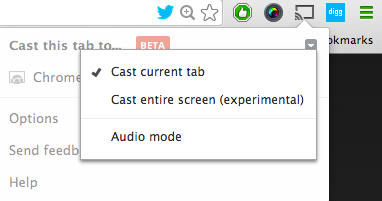
Amint a menüben látni fogja, hogy ez egy kísérleti szolgáltatás, és továbbra is kissé hibás. Ennek ellenére kiváló módszer a PowerPoint-előadások megosztására, az ügyfelek számára demók készítésére és még sok másra. Bármilyen tévékészülékkel és vezeték nélküli kapcsolaton keresztül veheti prezentációit és bemutatóit. Természetesen, ha valami ilyesmit csinál, akkor jobb, ha van egy vezeték nélküli egér, ami kevésbé zavaró.
Használja TV-jét hatalmas monitorként
Még akkor is, ha nem akarja megosztani egy prezentációt vagy demo-t más emberekkel, érdemes lehet egy hatalmas számítógép képernyőjén, de nem szándékozik új eszköz létrehozása - miért ne használja a Chromecastot helyette? Ha van laptopja vagy asztali számítógépe, akkor ehhez csak egy 35 dolláros Chromecast, vezeték nélküli egér és vezeték nélküli billentyűzet (ha asztali számítógépet használ) és kész.
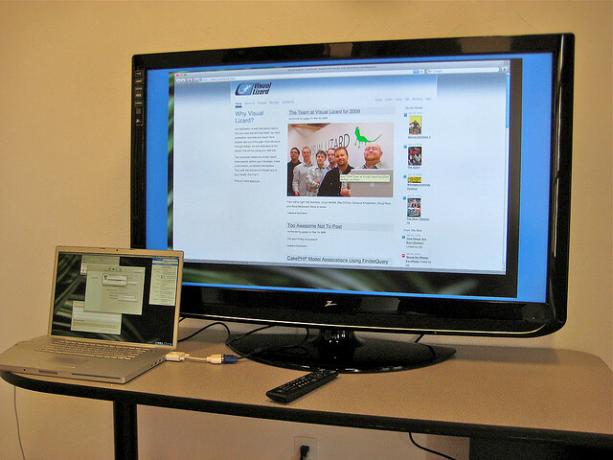
Ugyanúgy, mint amikor a Chromecastot használ egy prezentáció elkészítéséhez, akkor a teljes asztalát is átadhatja, nem csak a lapot.
Videokonferencia a barátokkal és a családdal
Ha videokonferenciát folytat a barátokkal és a családdal, ahelyett, hogy egy egész ember próbálna tömeg a számítógép körül, hogy láthassák az embereket, akikkel beszélget - az asztalát a TV-hez viszi helyette. Ha hordozható számítógépét használja, helyezze a TV elé, hogy bárki is beszélgessen, láthassa Önt is. Még jobb, ha hordozható webkamerája van, állítsa a TV-készülék tetejére. Ezután hatalmas képernyője van, hogy láthassa, valakinek a videókonferenciája van egy hatalmas képernyőn.
Nézze csak a webes tartalmat
A Chromecast máris számos szolgáltatást támogat, köztük a Hulu, a Netflix, a HBOGo, a Google Play és még sok más. Miközben a lista növekszik, nincs ok arra, hogy várakozása közben ne nézhessen meg még csak böngészőben lévő tartalmat. Az Amazon Video átküldhető a Chrome lapon. A Hulu csak webes tartalma megnézhető a tévében. Mindaddig, amíg lejátszhatja a böngészőben, megnézheti a televízión.
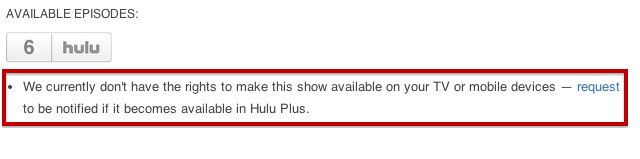
Amikor a Google először kiadta a Chromecastot, a nem támogatott tartalom leadása pixelekkel és szinte nem volt elérhető, ám szerencsére azóta megoldódott.
Nézze meg a számítógépen tárolt videókat
Ha sok letöltött videót ment a számítógépére, ezeket a tévében is nézheti. Csak annyit kell tennie, hogy húzza a videofájlt egy Google Chrome lapra, és közvetlenül a böngészőjéből fog lejátszani. Egyszerűen adja át ezt a fület a TV-hez, és a teljes videót a TV-n nézheti meg, a számítógép helyett.
Zenét hallgat
A szórakozásról nem kell csupán a videotartalomra korlátozódnia. Miért nem játszik zenét is? Bármilyen zene, amelyet a Chrome böngészőn keresztül lehet lejátszani, a TV hangszóróin keresztül hallható. Akár a GrooveShark-t részesíti előnyben, a web-alapú verzió Első pillantás a Spotify Web PlayerreA Spotify megváltoztatta azt, hogy sokan zenét fogyasztanak, beleértve magamat is. Régebben vásároltam albumokat, de egyszer eljött az idő, amikor a CD-t a számítógépemre dugtam. Olvass tovább , vagy akár a YouTube lejátszási listáját, akkor a zenét szivattyúzhatja, nem pedig a laptop hangszóróitól függhet.
Játsszon online játékokkal
Ha hajlamos online számítógépes játékot játszani, akkor miért nem éli fel a játékot a számítógép képernyőjén? Bármelyik játékot is játsszon a böngészőjében, a TV-jének sokkal nagyobb képernyőjére vetítheti, de mint néhány esetben a korábbi lehetőségek közül, ha egérre vagy billentyűzetre van szükség játékra, válasszon néhány vezeték nélküli modult, amely valóban javítja a játékot tapasztalat.
A Google egyértelműen folytat valamit azzal, hogy játékot hoz a Chromecastra, még akkor is, ha már kicsi volt. Az iOS és az Android felhasználók két külön eszközön játszhatják a Tic Tac Toe játékot. Csak annyit kell tennie, hogy letölti a iOS vagy az Android [már nem elérhető] verziója, és a játékot átadhatja a TV-hez. Lehet, hogy alapvető indulás, de ennek ellenére kezdete.
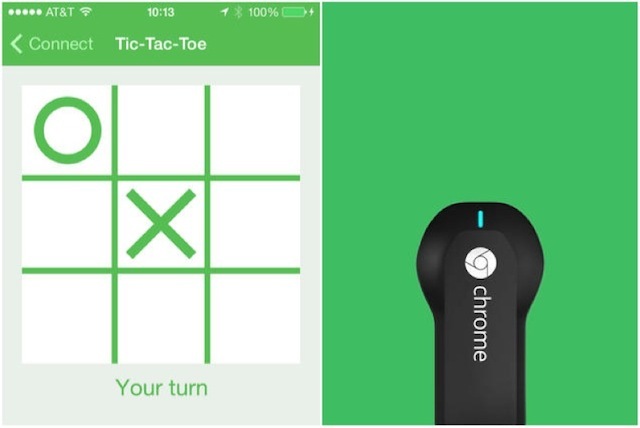
Gondolkodik-e bármilyen kreatív felhasználás, amelyet a Google Chromecast felvehet a listára? Oszd meg velünk a megjegyzésekben.
Kép kreditek: Chromecast Flickr-en keresztül
Nancy Washington DC-ben él író és szerkesztő. Korábban a Közel-Kelet szerkesztője volt a The Next Web-nél, és jelenleg a DC-ben működő kommunikációs és szociális média-kutatócsoportban dolgozik.
